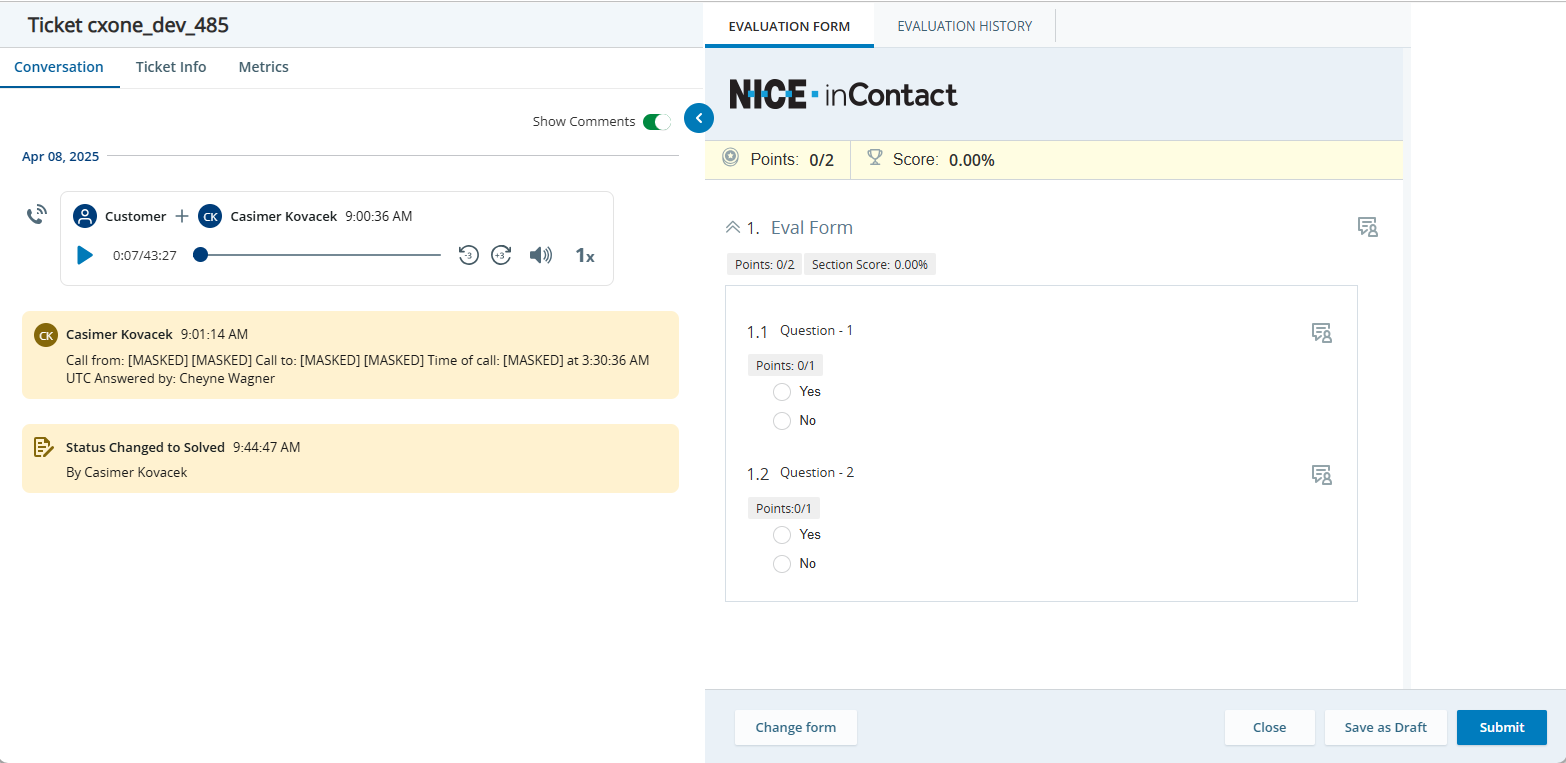当质量计划![]() 一个用于质量保证的工具。 它根据您定义的筛选器对随机交互进行采样,并将这些交互发送给评估员进行审查。为您分配要评估的交互时,您可以直接从评估任务页面播放交互并打开关联的评估表单
一个用于质量保证的工具。 它根据您定义的筛选器对随机交互进行采样,并将这些交互发送给评估员进行审查。为您分配要评估的交互时,您可以直接从评估任务页面播放交互并打开关联的评估表单![]() 用于评估坐席交互的一组问题集合。。
用于评估坐席交互的一组问题集合。。
可通过质量规划程序分发两种类型的评估:
- 标准评估 - 您会收到坐席的交互,以回放和回答指定表单上的问题。
- 协同评估 - 您会收到坐席的交互,以回放和回答指定表单上的问题。 同时,坐席会收到各自的交互并使用相同的表单执行自评。
对于标准评估,必要时您可以删除或替换该任务
如果您替换一项任务,您将被分配一个符合相同筛选条件的新任务。 如果删除了一个任务,您可以添加删除理由。 此信息将包含在“评估”报告中。 请记住,如果您删除了一个评估任务,质量计划将不会为您发送一个新的交互用于评估。
Davis Jones 收到大量交互,需要在 Classics, Inc. 联系中心进行审查和 联络中心的管理员。 在审查一个交互时,他注意到该交互太短,他甚至还没来得及评分。 他认为该交互无法提供足够的信息来进行公平评估,因此决定替换它。
他启动了替换流程,填写原因并单击“替换”。 系统寻找新的交互来评估与质量计划参数匹配的交互。 然后 Davis 继续使用新的交互进行评估。
表单中的标志  意味着它至少包含一个关键性问题。 在关键问题上回答错误将不及格,并自动计为零分。
意味着它至少包含一个关键性问题。 在关键问题上回答错误将不及格,并自动计为零分。
- 单击应用程序选择器
 并选择My Zone。
并选择My Zone。 -
单击评估任务。
-
单击您要评估的交互。
播放器和表单在新窗口中打开。
如果其中一个窗口未打开,请确保您已启用了浏览器的弹出窗口。
 “我的任务”中列出的任务基于“视图”中为您分配的团队。
“我的任务”中列出的任务基于“视图”中为您分配的团队。
如果在任务分配给评估员后取消了评估视图访问权限,评估员将无法执行评估。
示例 1:
如果评估员有权访问团队 A,根据评估视图,则可以回放评估,并对分配给团队 A 的交互进行评估。
示例 2:
如果根据评估视图,评估员无权访问团队 A,则评估员将无法执行评估。 尝试打开任务时会显示错误消息。
-
在评估和评分时,您可以查看每个问题获得的分数和可能获得的最高分数。 您可在表单的顶部看到总分,并在每个部分顶部看到分数线。
问题前的标志
 表示这是一个关键性问题。
表示这是一个关键性问题。 -
您可以对任何问题添加评论。 任何查看评估结果的人都可以看到这些评论。
单击意见图标,输入您的意见,然后单击提交。
-
-
单击保存为草稿,以便稍后保存评估。
-
单击发送给坐席,完成评估。
-
单击关闭,以取消评估。
根据表单中定义的评估工作流,可能将评估发送给坐席,也可能不发送。
-
评估票证
评估员现在可以从“票证搜索”页面评估和校准票证,从而为每个票证创建新的评估和校准。
当质量计划![]() 一个用于质量保证的工具。 它根据您定义的筛选器对随机交互进行采样,并将这些交互发送给评估员进行审查。为您分配工单的评估时,您可以直接从评估任务页面访问该工单并打开相应的评估表。 每次解决并关闭工单时,都会分发工单进行评估。 这有助于评估员保持更新并更有效地管理他们的工单评估。 评估工单涉及对工单信息、坐席交互、工单信息和质量指标的全面审查。
一个用于质量保证的工具。 它根据您定义的筛选器对随机交互进行采样,并将这些交互发送给评估员进行审查。为您分配工单的评估时,您可以直接从评估任务页面访问该工单并打开相应的评估表。 每次解决并关闭工单时,都会分发工单进行评估。 这有助于评估员保持更新并更有效地管理他们的工单评估。 评估工单涉及对工单信息、坐席交互、工单信息和质量指标的全面审查。
要对工单创建评估:
- 单击应用程序选择器
 并选择Interactions Hub。
并选择Interactions Hub。 -
单击左侧的 票证搜索
 。
。 -
单击选项
 ,然后选择评估。
,然后选择评估。 -
在创建新评估窗口中,选择评估员、坐席和表单。 单击评估。
评估已成功保存。
-
的 票证查看器 和 评估 表单并排显示。
-
从 要评估交互,请遵循 步骤 4、步骤5、步骤 6 和 步骤 7。 根据表单中定义的评估工作流,票证的评估可能会也可能不会发送给坐席。
票证查看器
工单查看器提供了一个集中式界面,用于查看和管理工单详细信息。 它旨在为用户提供每个工单的生命周期、交互和性能指标的清晰而有序的视图。 工单查看器分为以下三个主要选项卡:
如果 票证信息和量度 选项卡中的数据缺失,则不会在此处显示。
-
对话选项卡显示票证上作和交互的记录。 这包括工单生命周期(从开始到解决)使用的所有受支持渠道。 每次交互都会显示在记录文本上的时间戳处。
- 转录来自聊天消息应用程序、电子邮件和实时聊天的基于文本的交互。
- 呼入或呼出呼叫录音将作为音频播放栏嵌入在记录文本中,并列出参与者和呼叫持续时间。 您可以控制播放速度以及录音的快进和快退。
- 打开 显示评论 可查看所有内部评论、工单状态变化以及坐席添加到工单的处理备注。
-
票证信息选项卡提供以下附加信息以及指向原始CRM中的票证的链接。
- 票证详细信息概览
- 外部票证 ID:CRM 系统分配给票证的唯一标识符。
- 描述: 工单中描述的问题或请求的标题或简要摘要。
- 创建日期:最初在 CRM 中创建工单的日期和时间。
- 票证类型:工单的分类,例如 Request、Incident、Problem或 Task。
- 第一个渠道类型:首次接收工单的渠道。 例如,Email、Chat或 Voice。
- 票证 方向类型:指示票证是由客户 Inbound 还是由代理 Outbound发起的。
- 优先级级别:工单的紧急程度或重要性,通常分为 P3-Low、P2-Medium或 P1-High。
- 当前票证状态:工单的当前状态,例如 Open、Pending、Resolved或 Closed。
- 标签: 添加到工单中的关键字或标签,以帮助根据退货请求或问题类型对其进行分类或筛选。
- 源 URL: 提交工单或报告问题的原始链接或网页。
- 首批响应者信息
- 代理名称:首次响应工单的代理的姓名。
- 团队名称:团队代理所属的名称。 例如,Technical Support、Billing、Customer Success 等。
- 代理组名称:更广泛的代理组,通常用于路由或报告工单。
-
首位解决者信息
-
代理名称:首次获得工单所有权的服务人员的姓名。
-
Team Name(团队名称):第一个解析程序所属的组或部门。 例如,Technical Support、Billing、Customer Success 等。
-
-
最后解决者信息
-
代理名称:解决工单的代理的名称。
-
Team Name(团队名称):最后一个解析代理所属的部门或组。
-
-
票证完成者信息
-
代理名称:在确认问题已解决后正式关闭工单的代理的姓名。
-
团队名称:关闭工单的服务人员所属的部门或组。
-
- 票证进度时间戳
- 开始时间:首次创建工单或进入 CRM 系统时mmddyy mm:ss 格式的时间戳。
- 上次更新时间:最近一次以 mmddyy mm:ss 格式更新工单的时间 - 这可能包括代理回复、客户回复或内部说明。
- 票证 关闭时间:工单被正式标记为已解决或关闭时mmddyy mm:ss格式的时间戳。
- 票证详细信息概览
-
指标选项卡提供有关工单信息的分析。 这些是从集成的 CRM 报告的,包括:
- 客户满意度评分
- CSAT 分数:客户提供的数字评分(通常为 1-10),以表明他们对支持体验的满意度。
- 参与信息
- Number of Re-open Times(重新打开次数):客户或代理重新打开之前关闭的工单以进行进一步作的次数。
- Number of Rerespondies:票证线程中的消息交换(来自客户和代理)的总数。
- Number of First-Time Interactions:代理与请求者之间针对特定工单的初始互动次数。
- 可见评论数:添加到请求者或最终用户可见的票证的评论总数。
- 内部评论数量:服务人员或团队之间私下交换的评论数量,请求者不可见。
- 已完成的交互次数:导致票证解决或关闭的交互总数。
- 应答和解决时长
- 首次回复时间:从工单创建到代理以 mmddyyyy mm:ss 格式首次响应所经过的时间。
- 首次回复持续时间:从创建工单到代理发送第一个响应所花费的时间。
- 首次解决时间: 向客户提供首次解决所花费的时间,无论工单是否以 mmddyyyy mm:ss 格式关闭。
- 首次解决持续时间:从工单创建到首次解决的总时间,通常以小时或分钟为单位。
- 上次解决时间:以 mmddyyyy mm:ss 格式提供最新解决方法的时间戳,如果重新打开票证,则可能与第一个时间戳不同。
- 上次解决持续时间:从上次座席交互到工单标记为已解决所花费的时间。
- 最终解决时间:从创建工单到最终解决所经过的总时间。 这包括所有交互、升级和等待期,提供工单生命周期的完整视图。
- 交互持续时间
- 交谈时间:通话期间座席与客户之间活动对话的总持续时间(以分钟和秒为单位)。
- 处理时间持续时间:代理在 mmddyyyy mm:ss 格式的工单上花费的完整时间,包括通话时间、等待时间和话后处理时间。
- Hold Time Duration:客户在交互期间被暂停的总时间(以分钟和秒为单位)。
- 结束时间:呼叫结束后,座席完成相关任务(如记录笔记或更新工单)所花费的时间(以分钟和秒为单位)。
- 呼叫等待时间:座席接听呼叫之前客户在队列中等待的时间(以分钟和秒为单位)。
- 客户满意度评分
CXone Mpower评估总结
-
本节中的内容适用于受控版本 (CR) 中的产品或功能。 如果您不是 CR 组的成员,如需了解更多信息,请联系您的 客户代表。
-
评估总结仅适用于已完成的评估。
评估总结 是 CXone Mpower Quality Management Advanced 许可证的付费插件,它使用生成式 AI 提供清晰、简洁且可作的代理绩效摘要。
它通过突出关键优势和需要改进的方面来简化评估流程,从而使经理和主管能够快速了解坐席的绩效并制定有效的改进策略。
它分析评估表单![]() 用于评估坐席交互的一组问题集合。,包括分数、评论和文本响应,并创建清晰有用的摘要。
用于评估坐席交互的一组问题集合。,包括分数、评论和文本响应,并创建清晰有用的摘要。
此功能仅适用于拥有 Quality Management Advanced 和 Generative AI 许可证的用户。
评估总结预览
评估总结预览以不超过 20 个字的速度提供代理性能的快速、集中快照。
- 单击应用程序选择器
 并选择My Zone > 质量性能。
并选择My Zone > 质量性能。 -
选择团队、组,然后选择所需日期。
-
单击坐席即可查看评估。
-
对于已完成的评估,
 显示在最后一列中。 单击
显示在最后一列中。 单击 以显示评估总结预览。 它给出了坐席绩效的高级总结。
以显示评估总结预览。 它给出了坐席绩效的高级总结。 -
单击评估总结以显示评估总结选项卡,其中包含评估的详细摘要。
评估总结详细信息
“评估总结”选项卡显示对坐席的评估的详细见解。 它有不同的部分:
简短概览
《评估总结》的简短概述部分用不到 100 字的篇幅提供了全面的绩效审查。 它强调优势、改进方面,并且涉及任何重要方面。 这是一个快速、全面的绩效快照。
详细概览
评估总结的详细概述部分总结了坐席的整体绩效。 它还包括对特定部分之外的问题的见解。 这个全面的概述上限为 500 字,它对坐席的评估进行了简明而详细的分析。
优势和改进
本节重点介绍坐席绩效的三大方面,从而确定优势和需要改进的方面。 这些见解来自分数加权,或者在没有评分的情况下,来自问答分析。 这种有针对性的方法可帮助经理确定辅导工作的优先顺序,从而培养对优势和成长方面的平衡观点。 它是用于数据驱动型决策和绩效改进策略的关键工具。
建议
评估总结根据评估中的评论和问题给出想法。 它提取关键反馈并提供改进提示,帮助主管利用这些反馈来帮助坐席提高绩效。 这使得辅导和技能发展更加个性化。
反馈
“评估总结”选项卡上的“提供反馈”选项为用户提供了一个平台,供用户就其有用性提供反馈,从而捕获满意度和价值。 它为额外的见解和促进持续改进提供了空间。 它强调组织对反馈和协作的承诺,从而帮助做出数据驱动的决策和实现迭代增强。
用例
1. 通过评估总结提高联络中心绩效
角色:Sarah(联系中心经理),联系中心坐席。
先决条件:Sarah 有一支由 20 名坐席组成的团队。 每个坐席都有一份详细的评估表。
详细信息:Sarah 想要审查其团队的绩效并确定需要改进的方面。 Sarah 没有手动浏览每个坐席的详细评估表,这既耗时又效率低下,而是使用评估总结功能。 评估总结提供了每个坐席评估的简明概述。 这些摘要会自动突出显示每个坐席的关键优势和需要改进的方面。 Sarah 使用评估总结轻松查明需要注意的绩效特定方面,而不会迷失在细节中。 根据确定的改进方面,Sarah 为每个坐席均创建了有针对性的辅导课程。
好处:
-
“评估摘要”的使用使 Sarah 能够提供更有效的辅导。
-
这最终提高了坐席绩效并增强了客户体验。
商业价值:“评估摘要”功能可提高绩效审核的效率,实现有针对性的辅导,并最终改善坐席绩效和客户体验。 它为经理节省了时间并提供了明确的方向。
2. 节省评估流程的时间
角色:Michael,联系中心的评估者。
先决条件:联络中心最近雇用了许多新坐席。 Michael 的任务是评估这些新坐席的绩效。
详细信息:Michael 转向 评估总结 工具来简化评估过程。 Michael 无需浏览每个坐席冗长、详细的评估表,而是可以通过评估摘要访问每个坐席评估的简明评估总结。 评估总结提供了坐席绩效的清晰快照,突出了他们的主要优势和需要改进的领域。
优势:通过利用评估总结,Michael 可以从每次评估中快速创建基本见解,从而显着减少在评估过程中花费的时间。 这种更高的效率使 Michael 能够在更短的时间内评估更多坐席。
商业价值:确保所有新坐席得到及时的反馈和支持不仅可提高坐席的绩效,而且还可以提高联系中心的整体生产率和服务质量, 从而能够提高客户满意度并实现业务增长。
正在删除评估
经理可以删除评估,以保持质量管理平台中的相关性和准确性。 删除评估时,必须提供删除原因,该原因将显示在其中一个Quality Management报告中。
您必须拥有这些权限:
-
QM 工具权限>评估>执行评估:所有权限(查看、评估、替换、删除、分配、编辑)
如果无法删除评估,请与管理员联系。 管理员可以在 CXone Mpower 中找到这些权限。 转至管理 > 安全设置 > 角色和权限并选择角色。
-
QM 工具 权限 > 评估摘要。
在以下情况下,您可以删除评估:
-
草稿/进行中 - 已开始但尚未完成的评估。
-
新建/已声明 - 评估者新创建或声明的评估。
-
部分完成 协作 - 协作工作流中正在进行的评估。
-
已过期 - 已过截止日期或有效期的评估。
-
发送给主管 - 已转发给主管进行审查的评估。
-
发送给代理 - 已与代理共享的评估。
-
已上诉 - 因上诉而正在审核的评估。
要删除评估:
- 单击应用程序选择器
 并选择My Zone。
并选择My Zone。 -
单击 质量表现。
-
在列表中,针对要删除的评估单击
 删除。
删除。 -
在 删除评估 弹出窗口中添加 原因 以解释为什么要删除评估,然后单击删除。
将显示以下消息:正在删除此评估可能会更改平均评估分数。 继续?
-
单击是删除评估。
-
删除评估后,将重新计算坐席的平均评估分数。
-
已删除的评估将从坐席的“评估”页面中删除,并且不再显示在“搜索”中。
-
此外,评估分数不包括在Quality Management小部件中显示的平均分数中,包括团队绩效、评估和辅导活动以及坐席代表评分。